utilisation de L’API Open AI sur Google Slide à l’aide de App Script
Dans le contexte de développement d’applications sur AppScript et Google Slides, l’utilisation de l’API d’OpenAI offre des possibilités prometteuses. En combinant la puissance du langage naturel de l’API OpenAI avec les fonctionnalités de Google Slides, il devient possible de créer des présentations dynamiques et interactives. L’API d’OpenAI permet d’ajouter des capacités avancées de génération de texte, telles que la rédaction automatique de contenu, la traduction, la résumé et bien plus encore. Cette intégration offre aux utilisateurs un moyen efficace de créer des présentations professionnelles et engageantes, en exploitant le potentiel de l’intelligence artificielle. A travers cette article vous verrez des cas de figures d’utilisation de OPEN AI sur Google slide.
Création de menu déroulant sur google slide relier à Apps Script
Pour créer un menu déroulant sur Google Slides en utilisant App Script, vous pouvez suivre les étapes suivantes. Tout d'abord, ouvrez le script de votre présentation Google Slides en cliquant sur "Outils" dans la barre de menu, puis en sélectionnant "Éditeur de scripts". Ensuite, dans l'éditeur de scripts, créez une fonction pour créer le menu déroulant en utilisant la méthode createMenu() de l'objet SlidesApp. Définissez les options de menu souhaitées et les actions correspondantes en utilisant les fonctions d'App Script. Par exemple, vous pouvez lier une fonction personnalisée à chaque option de menu pour effectuer une action spécifique lorsque l'utilisateur fait une sélection. Enfin, enregistrez le script et actualisez votre présentation Google Slides. Vous devriez maintenant voir le menu déroulant que vous avez créé dans la barre de menu de votre présentation. En utilisant cette approche, vous pouvez étendre les fonctionnalités d'App Script pour interagir avec vos slides de manière plus dynamique et personnalisée.
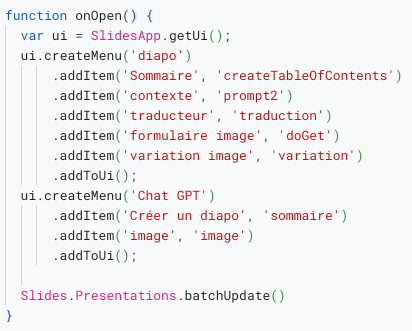
Les textes de gauches entre quote pour chaque addItem sera le nom qui sera affiché sur votre menu déroulant, et la partie de droite, le nom des fonction auxquelles c'est lié. Ce menu, comme vous avez pu le comprendre permet de rajouter a google slide un menu dans la barre des menus existant pour permettre l'utilisation des fonctions de App Script.

La création de slide
Dans le domaine du développement d’applications sur AppScript en combinant les fonctionnalités de Google Slides avec l’API d’OpenAI, une nouvelle perspective s’ouvre pour la création de slides captivants. Grâce à l’utilisation de techniques de génération de texte assistée par l’IA, nous avons pu automatiser la création de contenu dynamique, générant ainsi des titres accrocheurs, des descriptions précises et des points saillants pertinents pour chaque slide. Cette approche novatrice a grandement accéléré notre flux de travail de création de présentations tout en garantissant une qualité professionnelle inégalée. L’utilisation de cette API, avec un simple sommaire, il est possible de créer une présentation dynamique avec le contenue clé des parties désirées.
Une autre avancée remarquable que nous avons réalisée grâce à l’utilisation de l’API d’OpenAI est la possibilité d’intégrer des fonctionnalités de traduction dans nos slides. Cette fonctionnalité s’est avérée particulièrement utile pour rendre nos présentations accessibles à un public mondial en traduisant aisément le contenu existant dans différentes langues. L’intégration fluide d’OpenAI dans notre flux de travail de création de slides sur AppScript a considérablement amélioré notre productivité et la qualité de nos présentations, offrant ainsi une expérience visuelle plus immersive et engageante pour notre auditoire.
Voir le lien pour plus d’information sur le traducteur dans google slide :
Dans la lignée de la création de slide, L’Api permet aussi de récupérer les titres de slides de templates précises pour en faire un sommaire pour votre présentation.
CAS DE FIGURE : Durant la création de vos slides, définissez que vos slides "Titre" auront une mise en page spécial, par exemple TITLE_AND_BODY.
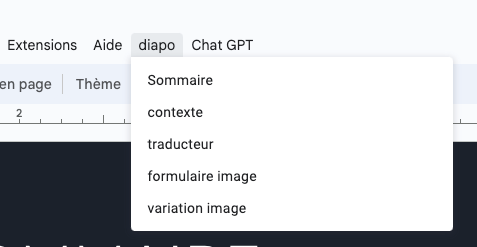
Pour réaliser le sommaire il vous suffira alors de cliquer sur le sommaire que vous aurez créé sur Apps Script et de rentrer le type de slides que vous voulez récupérer. Dans ce cas de figure TITLE_AND_BODY. Le code va alors s'exécuter et créer une slide sommaire au début de la présentation avec les titres qu'il aura récupéré.
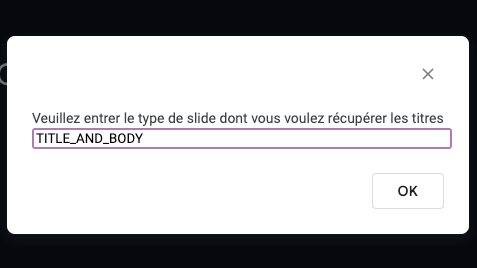
La génération de photo
Dans le cadre de l’amélioration des présentations visuelles, une nouvelle approche a été développée pour accompagner les textes des slides : la création d’images personnalisées via un formulaire dédié. Cette initiative vise à enrichir visuellement les présentations en intégrant des illustrations et des graphiques pertinents. Le formulaire permet aux utilisateurs de fournir des indications précises sur leurs besoins en matière d’images, incluant le sujet, le style et le contenu souhaité. Une équipe de graphistes qualifiés se charge ensuite de créer des images sur mesure, qui s’intègrent harmonieusement dans les slides et renforcent ainsi leur impact visuel et leur pouvoir de communication.
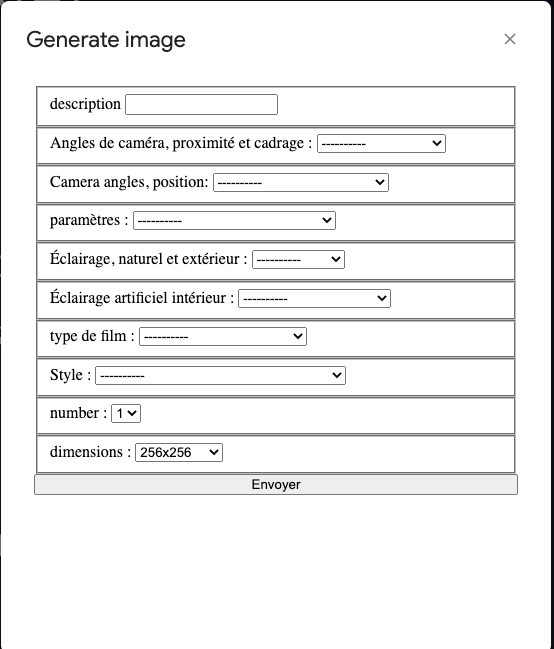
La conception du formulaire s’est concentrée sur la simplicité et l’efficacité du processus de création d’images pour les slides. En fournissant des directives claires, les utilisateurs peuvent exprimer leurs attentes de manière précise. Grâce à l’API d’OPENAI les images sont produites rapidement, correspondant parfaitement aux besoins de chaque présentation. Cette approche permet d’élever le niveau de professionnalisme et de créativité des slides, offrant ainsi une expérience visuelle immersive et engageante pour le public.
Conclusion
Pour conclure, l’intégration de l’API d’OpenAI dans le développement d’applications sur AppScript et Google Slides offre de nouvelles perspectives pour la création de présentations . En combinant l’API d’OpenAI avec les fonctionnalités avancées de Google Slides, il devient possible d’automatiser la génération de contenu, d’ajouter des fonctionnalités de traduction , ainsi que de créer des images personnalisées pour renforcer l’impact visuel. Cette approche permet d’améliorer considérablement la productivité, la qualité des présentations. Néanmoins cela ne remplace toujours pas complètement l’utilité de l’homme. Il reste tout de même un gros travail de mise en page pour permettre aux présentations d’être à leurs apogées.


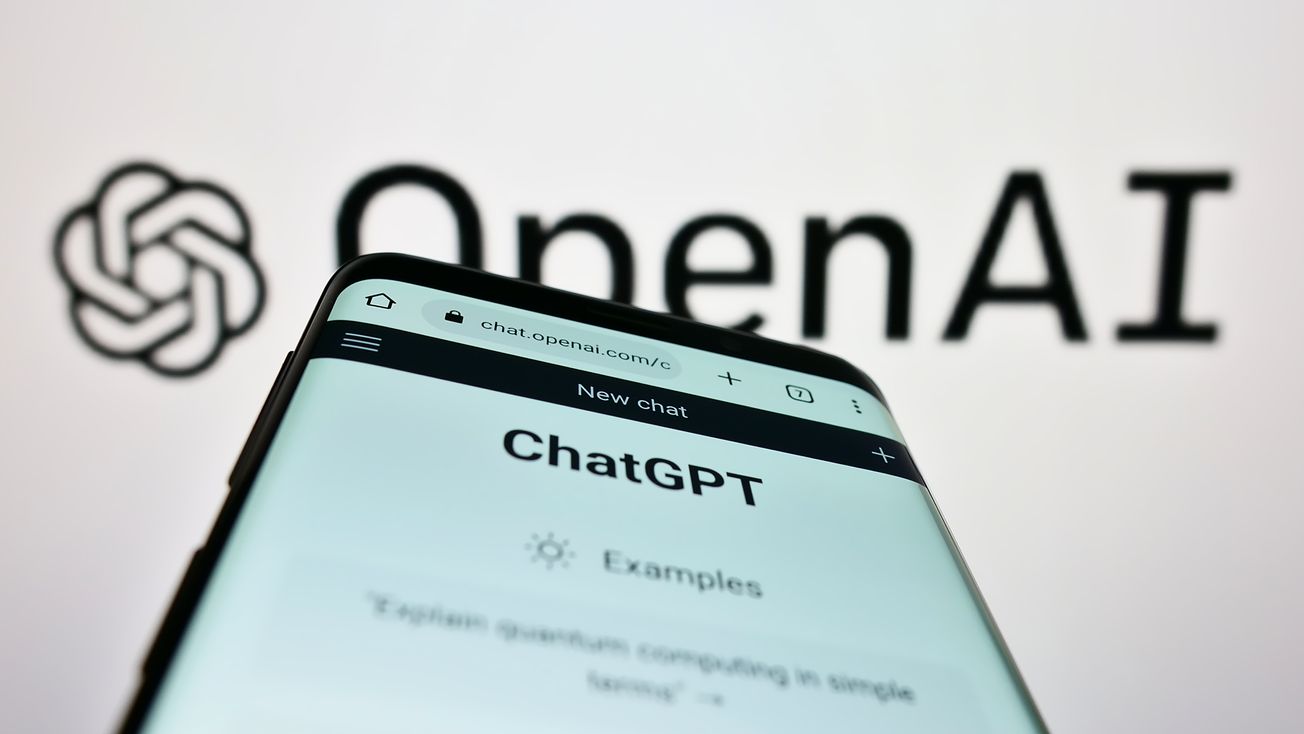



![[04] Data Engineering avec Gemini CLI](/content/images/size/w1304/2025/10/Gemini_CLI_Data_Engineering.png)


